| 主机参考:VPS测评参考推荐/专注分享VPS服务器优惠信息!若您是商家可以在本站进行投稿,查看详情!此外我们还提供软文收录、PayPal代付、广告赞助等服务,查看详情! |
| 我们发布的部分优惠活动文章可能存在时效性,购买时建议在本站搜索商家名称可查看相关文章充分了解该商家!若非中文页面可使用Edge浏览器同步翻译!PayPal代付/收录合作 |
DNS(域名系统)是使用互联网的重要组成部分。 它的主要功能是将人类可读的域名(如www.example.com)翻译成计算机可读的IP地址(如192.0.2.1)。 正确配置 DNS 地址对于确保网络连接的稳定性和速度非常重要。 主机参考 详细介绍了输入 DNS 地址,包括常见的 DNS 服务提供商及其配置步骤。
1.了解DNS地址
DNS地址通常指的是DNS服务器的IP地址。 使用 DNS 服务器的好处包括更快的域名解析、增强的安全性以及改进的网络管理功能。 常见的公共 DNS 服务器包括:
1. Google DNS:
主 DNS:8.8.8.8
备用 DNS:8.8.4.4
2.
主 DNS:1.1.1.1
备用 DNS:1.0.0.1
3. OpenDNS:
主 DNS:208.67.222.222
备用 DNS:208.67.220.220
这些公共 DNS 服务通常提供更快的解析速度和更高的可靠性。 适合大多数用户。 。

2 、输入 DNS 地址的步骤
1. 在 Windows 系统上配置 DNS
第 1 步:打开控制面板并选择网络和 Internet。
步骤 2:单击“网络和共享中心”,然后选择“更改适配器设置”。
第 3 步:右键单击您的网络连接(例如以太网或 WiFi)并选择“属性”。
第四步:在弹出的窗口中,双击“Inte”。
步骤5:选择使用以下DNS服务器地址并输入所需的DNS地址。
第 6 步:单击“确定”。
2. 在 macOS 系统上配置 DNS
第 1 步:单击屏幕左上角的 Apple 图标,然后选择“系统偏好设置”。 p>
步骤 2:选择网络并选择您当前连接的网络(例如 WiFi)。
第三步:点击“详细信息”,切换到“DNS”选项卡。 >
第 4 步:单击左下角的“+”号添加所需的 DNS 地址。
第 5 步:单击“确定”并选择“应用”保存更改。 /p>
3. 在路由器上配置 DNS
许多用户在路由器上配置 DNS,以便连接到路由器的所有设备都选择使用相同的 DNS 设置。 :
第1步:打开浏览器并输入路由器的IP地址(通常为192.168.1.1或192.168.0.1)。
第 2 步:输入管理员用户名和密码登录。 路由器管理界面。
第 3 步:查找“网络设置”或“WAN 设置”选项,然后找到“DNS 设置”部分。
第四步:输入所需的DNS地址,保存设置并重启路由器。
3.测试DNS配置
输入完DNS地址后,您可以通过以下方式测试配置是否成功:
使用命令行工具:打开命令提示符。 在 Windows 上,键入 nslookup www.example.com 以查看返回的 IP 地址是否正确。
访问网站:访问常用网站,检查其加载速度和稳定性。
仅此而已。 我们将向您展示如何输入 DNS 地址。
 主机参考
主机参考











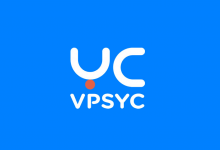



评论前必须登录!
注册